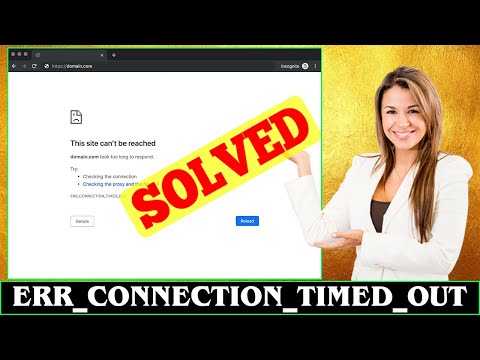Le navigateur Google Chrome a maintenant changé sa façon de gérer WWW et HTTP / HTTPS texte dans la barre d'adresse. Vous ne pouvez pas les voir. Si vous souhaitez restaurer des indicateurs de texte WWW et HTTP dans la barre d'adresse de Chrome, cet article vous expliquera comment le faire.
Découvrez les captures d'écran ci-dessous pour voir la différence.
Avant:

Après:

Restaurer le texte WWW & HTTPS dans la barre d'adresses Chrome
Auparavant, le navigateur affichait un cadenas vert avec le texte "Sécurisé" devant l'URL dans la barre d'adresse pour marquer un site Web comme sécurisé. Maintenant, ce schéma a changé et le navigateur préfère simplement masquer les indicateurs HTTP / HTTPS et WWW dans la barre d'adresse. Celles-ci ne sont visibles que lorsque l'utilisateur clique dessus, c'est-à-dire mises au point.
Ouvrez le navigateur Google Chrome et tapez le texte suivant dans la barre d'adresse:
chrome://flags/#omnibox-ui-hide-steady-state-url-scheme-and-subdomains
Lorsque vous y êtes invité, ignorez-le et continuez. Cela ouvrira la page ‘Paramètres avancés’ avec le réglage approprié.
Cherchez l'option lecture Omnibox UI Masquer le schéma d'URL à l'état stable et les sous-domaines triviaux.

Ensuite, appuyez sur le Relancer ’Bouton visible en bas de l’écran.
Vous pouvez également fermer la page Paramètres et redémarrer Google Chrome.
À présent, lorsque vous ouvrez le navigateur, vous remarquerez que l'aspect classique de la barre d'adresse est restauré.
En passant, on peut dire que le changement initial indiquait que le déménagement visait à pousser les propriétaires de sites Web et les administrateurs système à utiliser le protocole plus sécurisé. C'était acceptable car les responsables avaient été informés des changements. Toutefois, les intentions suscitent actuellement des inquiétudes, le silence étant total sur ce nouveau développement de la suppression des drapeaux WWW et HTTP dans la barre d’adresses de Google Chrome.
Articles Similaires:
- Les meilleurs indicateurs de Chrome Flags pour une meilleure expérience utilisateur
- Trucs et astuces Google Chrome pour les utilisateurs Windows
- Paramètres les plus utiles de Google Chrome Flag pour les utilisateurs Windows
- Liste des navigateurs alternatifs pour Windows
- Comment exporter et importer des mots de passe dans le navigateur Chrome